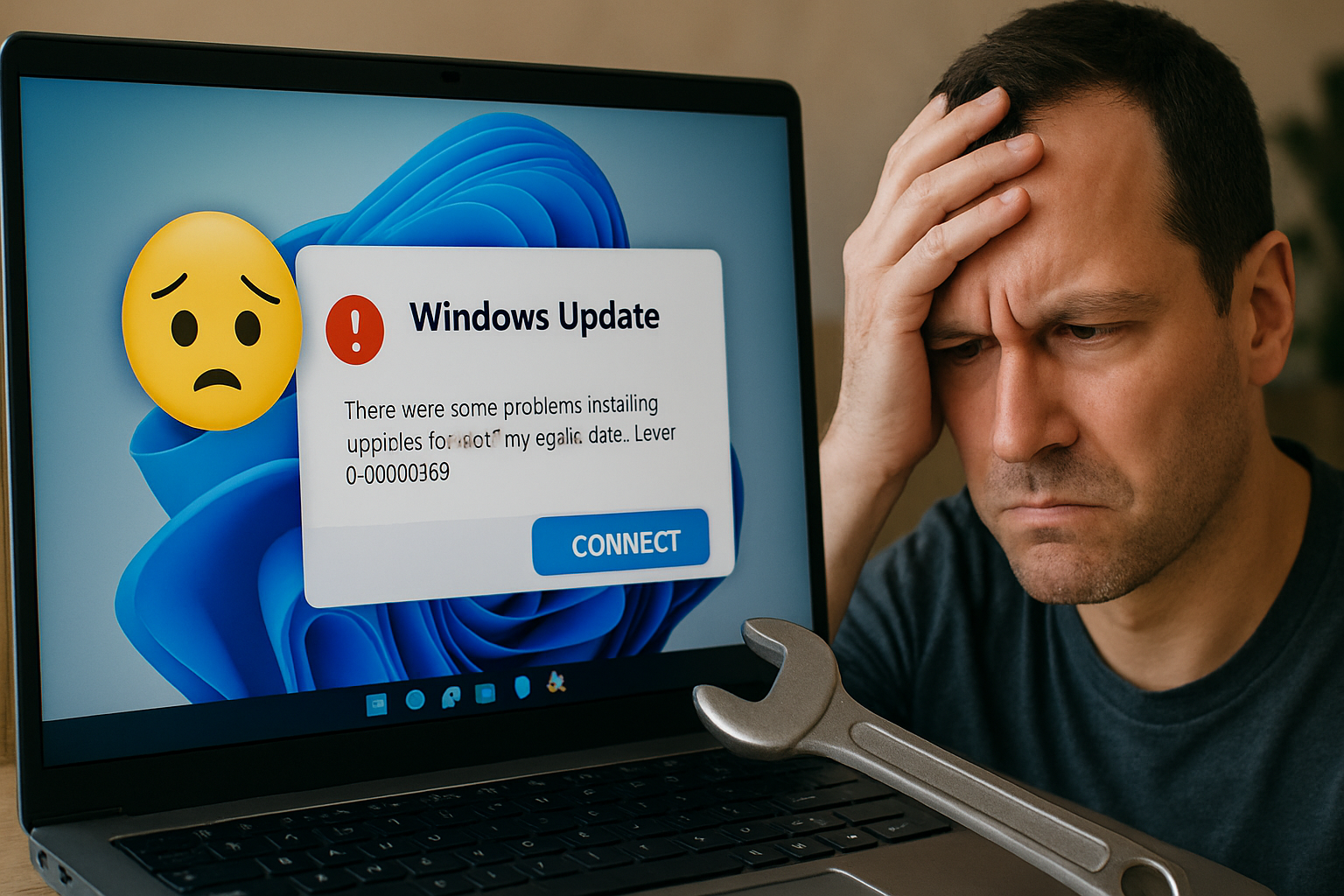Windows 11 错误 0x80070103:快速轻松修复! 🔧🚀
🔧 Windows 更新错误让许多用户头疼!此问题影响所有可用的更新并显示消息“安装失败”。 🤯 一些 Windows 11 用户报告说,在尝试更新设备时收到一条错误消息,提示“安装错误 0x80070103”。
如果您在尝试更新 Windows 11 时收到相同的“安装错误 0x80070103”消息,请继续阅读本指南直至最后。以下是解决该错误的一些方法。让我们开始吧! 🚀
为什么我会收到错误 0x80070103?
下载或安装 Windows 11 更新时通常会出现此错误。由于多个问题都可能触发错误,因此很难确定单一原因。 😟
以下是一些可能导致此错误的常见原因。 0x80070103 在 Windows 11 更新中。让我们看看它们是什么!👀
- 下载更新时出现互联网问题。
- 系统文件损坏或损毁。
- 更新期间驱动程序正在使用中。
- 更新服务无法正常工作。
- Windows 11 尝试安装不兼容的驱动程序版本。
由于错误的确切原因未知,我们需要遵循一些常规的故障排除提示来解决它。以下是您可以采取的一些解决该问题的最佳措施。 Windows 中的错误 0x80070103 11.
1.暂停并恢复Windows更新
解决“0x80070103”安装错误的第一步是暂停并恢复 Windows 更新。 ⏸️🔄
许多使用 Windows 11 的用户通过这种方式成功修复了“0x80070103”错误消息。所以,值得一试!具体操作如下:
1. 按键盘上的 Windows 键 + I 打开“设置”。或者,单击 Windows 11 开始按钮并选择 配置.

2. 当“设置”应用程序打开时,切换到“设置”选项卡。 Windows更新.

3. 点击右侧的按钮 暂停1周.

4. 暂停后,点击按钮 简历更新.

现在,Windows 11 将再次检查所有可用的更新。如果有任何更新,它将自动下载并安装。 ✅
2. 重启 Windows 11 电脑

如果暂停和恢复 Windows 11 更新不起作用,则需要重新启动计算机。 🔄
重新启动可能会消除任何可能干扰服务的错误和故障。 Windows 11 更新.
因此,在尝试以下方法之前,请单击 Windows 11 电源菜单并选择重新启动。重新启动后,再次运行 Windows 11 更新工具,方法是: 设置 > 更新 > 检查更新.
3.运行 Windows 更新疑难解答
对于那些不知道的人来说,Windows 11 有一个专门针对更新相关问题的故障排除程序。如果您仍然收到安装错误 0x80070103,则需要运行 Windows 更新疑难解答。方法如下:
1. 单击 Windows 11 开始菜单并选择 配置.

2. 当“设置”应用程序打开时,切换到“设置”选项卡。 系统.

3. 在右侧,点击 故障排除.

4. 在下一个屏幕上,点击 其他疑难解答.

5. 在“最常见问题”部分,找到 Windows更新 然后单击按钮 执行 旁。

6.这将启动 Windows 11 更新疑难解答程序。按照屏幕上的说明完成故障排除过程。 ✔️
该过程完成后,请务必重新启动 Windows 11 计算机。
4.重置Windows更新组件
解决 Windows 11 安装错误 0x80070103 的另一个好方法是重置 Windows 更新组件。以下是一些简单的步骤:
1. 在 Windows 11 搜索中输入 PowerShell。然后,右键单击 PowerShell 应用程序并选择 以管理员身份运行.

2. 当 PowerShell 实用程序打开时,逐个运行这些命令,然后按 Enter。
net stop wuauserv net stop cryptSvc net stop bit net stop msiserver ren C:\Windows\SoftwareDistribution SoftwareDistribution.old ren C:\Windows\System32\catroot2 catroot2.old net start wuauserv net start cryptSvc net start bit net start msiserver

运行所有这些命令后,重新启动 Windows 11 计算机。然后,再次运行 Windows 11 更新工具。这次,您不应该收到错误。 😅
5.隐藏有问题的更新
许多 Windows 11 用户发现隐藏有问题的更新很有帮助。但是,要隐藏有问题的更新,您需要使用 Microsoft 的工具来显示或隐藏更新。使用方法如下:
1. 下载最新版本的 显示或隐藏更新工具 在您的电脑上。
2. 下载工具后,打开程序并单击“下一步”。
3. 在下一个屏幕上,选择隐藏更新。
4.选择出现错误 0x80070103 的更新,然后单击“下一步”。
5.现在,等待工具隐藏有问题的更新。
该过程完成后,您可以运行更新工具。隐藏的更新不会出现在您的计算机上。 🕵️♂️
6. 尝试通用解决方案
除了我们提到的内容之外,您还可以尝试其他常规解决方案。以下是修复 Windows 上的安装错误 0x80070103 的一些最佳方法。
手动下载并安装更新
如果您发现更新下载无法通过更新工具安装到您的计算机上,您可以尝试手动安装更新。您可以访问 Microsoft 更新目录并下载该文件。 📥
安装可选的 Windows 更新
安装可选的 Windows 更新已帮助许多用户修复 Windows 11 错误 0x80070103。要安装可选更新,请转到设置> Windows 更新> 高级选项> 其他更新> 可选更新。
修复损坏的系统文件
您可以运行系统文件检查器实用程序来删除任何损坏的 Windows 安装文件。您可以通过运行 SFC 命令,使用命令提示符在 Windows 11 中运行系统文件检查器实用程序。 ⚙️
重置 Windows 11
如果这些都无法解决 Windows 11 错误 0x80070103,那么您现在能做的最好的事情就是重置您的 Windows 11 计算机。重置 Windows 11 非常容易;为此,请按照我们的指南 - 如何使用设置重置 Windows 11 PC。
本指南解释了如何解决 Windows 错误 0x80070103 11 个简单步骤。如果您需要更多帮助来解决更新错误,请告知我们!如果您发现本指南有用,请与您的朋友分享。 🙌